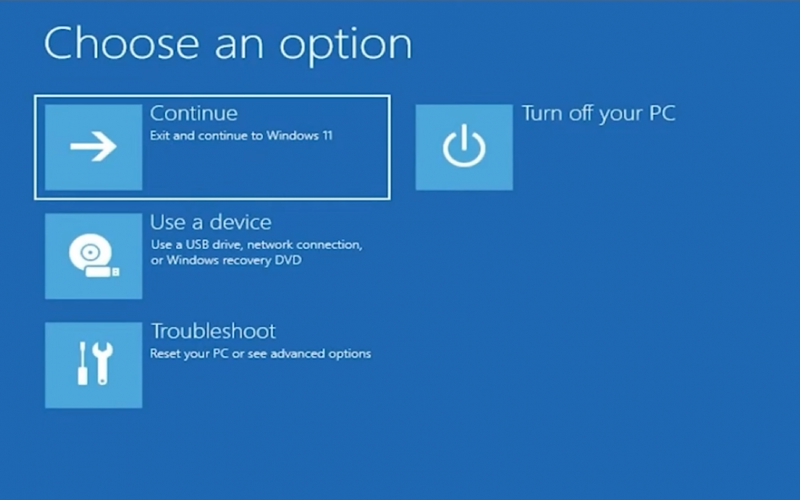Как открыть командную строку на экране Входа в Систему — Руководство по Windows
Вступление
Откройте возможности командной строки прямо с экрана входа в систему вашего ПК с Windows с помощью этого простого руководства. Независимо от того, устраняете ли вы системные неполадки или вам необходимо выполнить расширенные административные задачи перед загрузкой Windows, доступ к командной строке на этом раннем этапе может оказаться неоценимым. Это руководство проведет вас через простой процесс перезагрузки компьютера в среду восстановления Windows, где вы сможете запустить командную строку с правами администратора. Этот метод идеально подходит для выполнения критических ремонтных работ или команд, его необходимо знать любому пользователю Windows, желающему улучшить свои навыки управления системой.
Запуск расширенного запуска для доступа к командной строке
Получение доступа к командной строке непосредственно с экрана входа в систему или загрузки вашего ПК с Windows является важным методом, особенно для устранения неполадок или восстановления системы до полной загрузки операционной системы. Вот как без особых усилий получить доступ к расширенным настройкам запуска, шлюзу для нескольких вариантов ремонта и восстановления:
Вход в среду восстановления Windows (WinRE)
-
Начните с экрана входа в систему: На экране входа в систему нажмите клавишу SHIFT и удерживайте ее нажатой.
-
Инициировать перезапуск: Не отпуская клавишу SHIFT, найдите значок ПИТАНИЯ, обычно расположенный в правом нижнем углу экрана, и выберите «Перезапустить». Это конкретное действие предписывает Windows войти в среду восстановления после перезагрузки, минуя обычный процесс запуска.
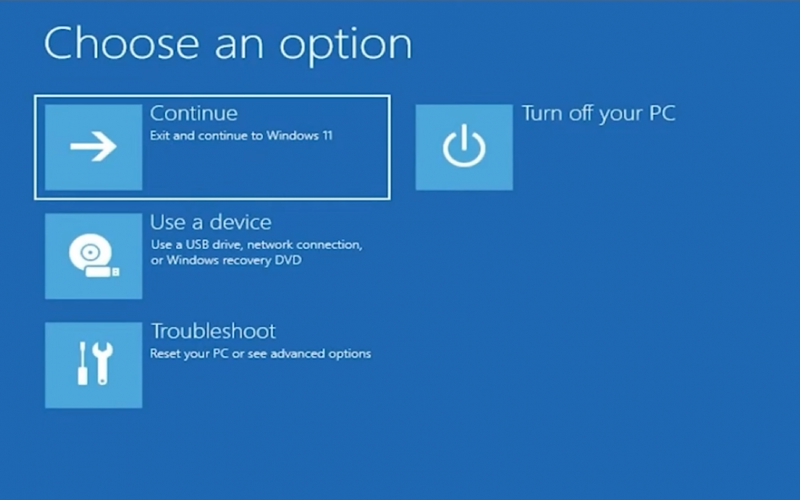
Доступ к среде восстановления Windows
Запуск командной строки из среды восстановления Windows
Переход к командной строке через среду восстановления Windows является важным навыком для выполнения системного ремонта или устранения неполадок перед запуском операционной системы. Выполните следующие краткие действия, чтобы получить доступ к командной строке на экране входа в систему с правами администратора:
Пошаговое руководство по доступу к командной строке
-
Перейдите к экрану «Выберите опцию»: После перезагрузки вашего пк в среду восстановления Windows вы столкнетесь с экраном «Выберите опцию».
-
Перейдите к устранению неполадок: Из доступных опций выберите «Устранение неполадок», чтобы перейти к следующему этапу настройки, предназначенной для восстановления и диагностики системы.
-
Выберите «Дополнительные параметры»: В меню «Устранение неполадок» выберите «Дополнительные параметры», чтобы открыть ряд инструментов, предназначенных для более глубокого вмешательства в систему.
-
Откройте командную строку: Найдите опцию «Командная строка» среди перечисленных инструментов и выберите ее. При этом откроется окно командной строки с правами администратора, расположенное по умолчанию в каталоге «C:windowssystem32».
Готово к вводу команд
-
При открытой командной строке вы можете выполнять необходимые команды для устранения любых системных проблем, выполнения ремонтных работ или выполнения критически важных задач. Этот подход неоценим при устранении неполадок в сценариях, когда Windows не может полностью запуститься или когда необходимо выполнить определенные действия вне стандартной операционной среды.
Этот метод гарантирует, что у вас есть инструменты для эффективного управления и восстановления вашей системы, обеспечивая прямой доступ к командной строке, когда вам это больше всего нужно.
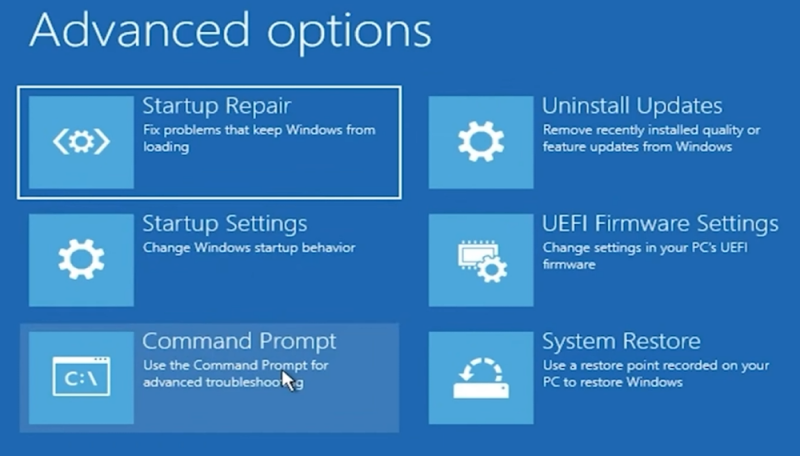
Получите доступ к командной строке с экрана входа в систему
-
Как я могу открыть командную строку с экрана входа в Windows?
Чтобы открыть командную строку с экрана входа в систему, перезагрузите компьютер в среду восстановления Windows, нажав и удерживая клавишу SHIFT и выбрав «Перезагрузка» в параметрах питания.
-
Что мне делать, если экран «Выбрать опцию» не появляется?
Убедитесь, что вы удерживаете клавишу SHIFT при нажатии кнопки «Перезапустить». Если это по-прежнему не работает, возможно, вам потребуется запустить среду восстановления Windows из настроек Windows в разделе Обновление и безопасность > Восстановление > Расширенный запуск > Перезапустить сейчас.
-
Могу ли я использовать командную строку на экране входа в систему без прав администратора?
Доступ к командной строке с экрана входа в систему через среду восстановления Windows автоматически предоставляет права администратора, необходимые для выполнения задач, доступных в этом режиме.
-
Возможно ли выполнить восстановление системы из командной строки на экране входа в систему?
Да, командная строка, доступ к которой осуществляется таким образом, запускается с правами администратора, позволяя вам выполнять команды для восстановления системы, устранения неполадок и других важных задач до полной загрузки Windows.
-
Что делать, если командная строка не устраняет проблему с запуском Windows?
Если командная строка не устраняет проблему с запуском, рассмотрите возможность использования других средств, доступных в среде восстановления Windows, таких как Startup Repair, или обратитесь в профессиональную службу технической поддержки.